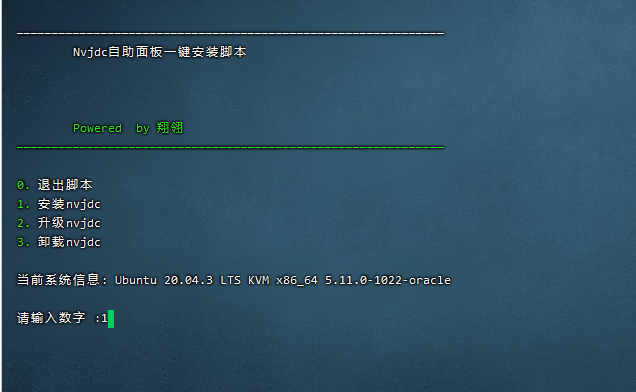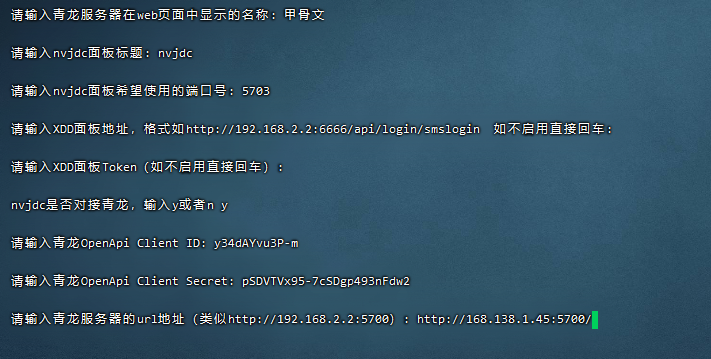开始搭建
1.1版本安装
可以和青龙面板试用同一服务器搭建
一键脚本
- bash <(curl -sL https://git.io/JMWTL)
根据提示操作
请输入青龙服务器在web页面中显示的名称: 【自定义】
请输入nvjdc面板标题: 【自定义】
请输入nvjdc面板希望使用的端口号: 【自定义】
请输入XDD面板地址,格式如http://192.168.2.2:6666/api/login/smslogin 如不启用直接回车:【直接回车】
请输入XDD面板Token(如不启用直接回车):【直接回车】
nvjdc是否对接青龙,输入y或者n【y】
请输入青龙OpenApi Client ID: 【青龙面板查找】
请输入青龙OpenApi Client Secret: 【青龙面板查找】
请输入青龙服务器的url地址(类似http://192.168.2.2:5700):【你的青龙面板http://ip:端口】
请输入自动滑块次数 直接回车默认5次后手动滑块 输入0为默认手动滑块: 【5】
输入好之后点击回车,搭建完成
新版本安装
如果代码失效请移步:https://github.com/King-stark/NvJDCloud
1、拉源码
国外机
- git clone -b main https://github.com/King-stark/NvJDCloud.git ~/nvjdc
国内机
- git clone -b main https://ghproxy.com/https://github.com/King-stark/NvJDCloud.git ~/nvjdc
2 、拉取基础镜像
- docker pull nolanhzy/nvjdc:latest
3 、安装unzip,如果已安装unzip可忽略
centos
- yum install wget unzip -y
Ubuntu/Debian
- apt-get install wget unzip -y
4、创建一个目录放配置
- cd nvjdc
- mkdir -p Config && cd Config
5、下载Config.json 配置文件 并且修改自己的配置 不能缺少
国外机
- wget -O Config.json https://raw.githubusercontent.com/King-stark/NvJDCloud/doc/Config.json
国内机
- wget -O Config.json https://ghproxy.com/https://raw.githubusercontent.com/King-stark/NvJDCloud/doc/Config.json
把必要的Config参数改好(url,ID,Secret)
- {
- ///最大支持几个网页
- “MaxTab”: “4”,
- //网站标题
- “Title”: “NVJDC“,
- //网站公告
- “Announcement”: “本项目脚本收集于互联网,为了您的财产安全,请关闭京东免密支付。”,
- //滑块次数,0为手动
- “AutoCaptchaCount”: “0”,
- ///多青龙配置
- “Config”: [
- {
- //序号必须从1开始
- “QLkey”: 1,
- //服务器名称
- “QLName”: “阿里云”,
- //青龙url
- “QLurl”: “”,
- //青龙2,9 OpenApi Client ID
- “QL_CLIENTID”: “”,
- //青龙2,9 OpenApi Client Secret
- “QL_SECRET”: “”,
- //青龙面包最大ck容量
- “QL_CAPACITY”: 25,
- //消息推送二维码链接
- “QLkey”: 2,
- },
- ]
- }
6 、安装浏览器
回到nvjdc目录创建chromium文件夹并进入
- cd ~/nvjdc && mkdir -p .local-chromium/Linux-884014 && cd .local-chromium/Linux-884014
7、下载 chromium并解压
- wget http://npm.taobao.org/mirrors/chromium-browser-snapshots/Linux_x64/884014/chrome-linux.zip && unzip chrome-linux.zip
此时应检查chrome-linux.zip 文件是否解压成功,如为解压重新执行解压命令。
- unzip chrome-linux.zip
8、删除刚刚下载的压缩包
- rm -f chrome-linux.zip
9、回到刚刚创建的目录
- cd ~/nvjdc
10、启动镜像
- docker run –name nvjdc -p 5701:80 -d -v “$(pwd)”:/app \
- -v /etc/localtime:/etc/localtime:ro \
- -it –privileged=true nolanhzy/nvjdc:latest
搭建完成
NVJDC端口5701。输入ip:5701 即可打开使用了。